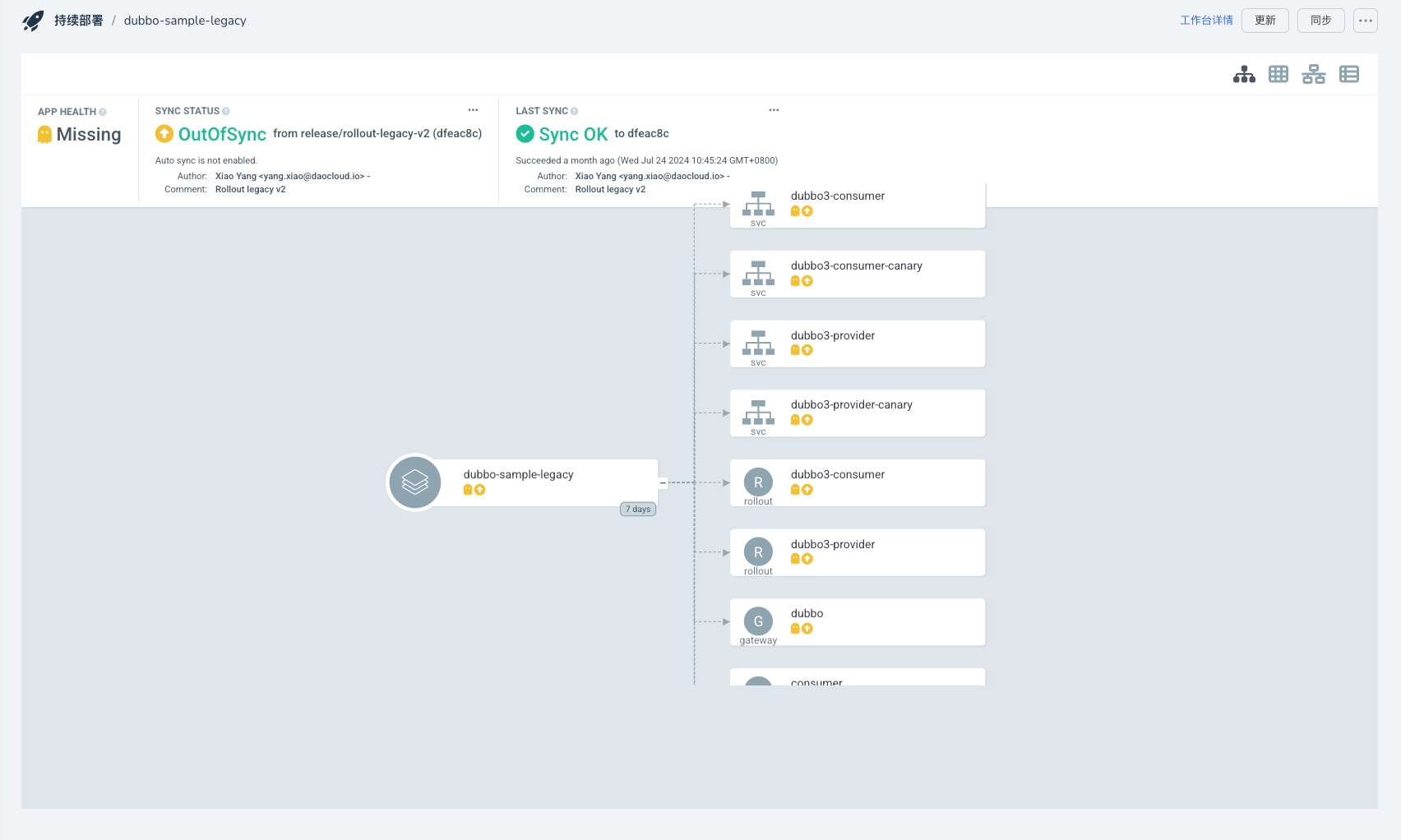开启 ArgoCD UI¶
为了方便用户直接在应用工作台中利用 ArgoCD 的原生 UI 查看 ArgoCD 的应用详情, DCE 5.0 应用工作台提供了开启 ArgoCD UI 的功能。本文档将指导您如何开启 ArgoCD UI。
Note
在 UI 中仅有只读权限,如果有其他操作需求,请通过工作台进行操作。
开启 ArgoCD 的 UI 功能需要修改的配置项较多,并且配置项之间是相互影响的,请严格按照下面的步骤进行配置。
修改 ArgoCD 配置¶
下述配置均在 kpanda-global-cluster 集群中,并假设您的 ArgoCD 安装在 argocd 这个命名空间中。
前往 容器管理 -> 集群列表 -> kpanda-global-cluster -> 自定义资源 ,根据资源分组及版本搜索
(即 apiVersion 字段。以 Gateway 为例,搜索 networking.istio.io),进入自定义资源详情后,选择对应命名空间及版本,在右侧点击 YAML 创建 。
创建以下几个资源。
-
创建 Gateway
apiVersion: networking.istio.io/v1alpha3 kind: Gateway metadata: name: argocd-gateway namespace: argocd # 注意命名空间 spec: selector: istio: ingressgateway servers: - hosts: - "*" port: name: http number: 80 protocol: HTTP tls: httpsRedirect: false - hosts: - "*" port: name: https number: 443 protocol: HTTPS tls: cipherSuites: - ECDHE-ECDSA-AES128-GCM-SHA256 - ECDHE-RSA-AES128-GCM-SHA256 - ECDHE-ECDSA-AES128-SHA - AES128-GCM-SHA256 - AES128-SHA - ECDHE-ECDSA-AES256-GCM-SHA384 - ECDHE-RSA-AES256-GCM-SHA384 - ECDHE-ECDSA-AES256-SHA - AES256-GCM-SHA384 - AES256-SHA credentialName: argocd-secret maxProtocolVersion: TLSV1_3 minProtocolVersion: TLSV1_2 mode: SIMPLE -
创建 VirtualService
-
创建 GProductProxy
apiVersion: ghippo.io/v1alpha1 kind: GProductProxy metadata: name: argocd spec: gproduct: amamba proxies: - authnCheck: false destination: host: amamba-argocd-server.argocd.svc.cluster.local port: 80 match: uri: prefix: /argocd/applications/argocd - authnCheck: false destination: host: amamba-argocd-server.argocd.svc.cluster.local # 如果命名空间不是 argocd,需要更改 svc 的名称 port: 80 match: uri: prefix: /argocdhost 中的
amamba-argocd-server.argocd.svc.cluster.local需要根据您的 ArgoCD 的服务名称和命名空间进行修改。 具体修改路径为 容器管理 -> 集群列表 -> kpanda-global-cluster -> 容器网络 ,根据 ArgoCD 安装的命名空间搜索关键词amamba-argocd-server来确定。 -
修改 ArgoCD 的相关配置
前往 容器管理 -> 集群列表 -> kpanda-global-cluster -> 工作负载 -> 无状态负载 , 选择您安装的 ArgoCD 的命名空间,如 argocd。找到
amamba-argocd-server,点击右侧的 重启 按钮。修改
argocd-cmd-params-cm:kind: ConfigMap metadata: name: argocd-cmd-params-cm namespace: argocd data: server.basehref: /argocd # 添加这三行 server.insecure: "true" server.rootpath: /argocd修改
argocd-rbac-cm:apiVersion: v1 kind: ConfigMap metadata: name: argocd-rbac-cm namespace: argocd data: policy.csv: |- g, amamba, role:admin g, amamba-view, role:readonly # 添加这一行修改
argocd-cm: -
更改完上述选项后,需要重启
amamba-argocd-server这个 Deployment。前往 容器管理 -> 集群列表 -> kpanda-global-cluster -> 工作负载 -> 无状态负载 , 选择您安装的 ArgoCD 的命名空间,如 argocd。 找到
amamba-argocd-server,点击右侧的 重启 按钮。
修改应用工作台配置项¶
经过上述步骤后,还需要更改应用工作台的配置项才能使 ArgoCD UI 生效。
-
前往 容器管理 -> 集群列表 -> kpanda-global-cluster -> 配置与密钥 -> 配置项 , 选择命名空间
amamba-system,修改amamba-config这个 ConfigMap,修改以下配置项:generic: argocd: host: amamba-argocd-server.argocd.svc.cluster.local:443 # 将端口改为 443 enableUI: true # 添加这个选项host 端口保持 443,其中
amamba-argocd-server.argocd.svc.cluster.local需要根据您的 ArgoCD 的服务名称和命名空间进行修改。 具体修改路径为 容器管理 -> 集群列表 -> kpanda-global-cluster -> 容器网络 ,根据 ArgoCD 安装的命名空间搜索关键词amamba-argocd-server来确定。 -
更改完上述选项后,前往 容器管理 -> 集群列表 -> kpanda-global-cluster -> 工作负载 -> 无状态负载 , 选择命名空间
amamba-system,分别重启amamba-apiserver和amamba-syncer这两个 Deployment。
查看拓扑¶
-
在 应用工作台 -> 持续发布 页面中,点击一个应用名称,进入详情界面
-
详情界面点击
ArgoCD 拓扑即可看到拓扑图: